CAD建筑制图知识
- 格式:doc
- 大小:282.50 KB
- 文档页数:15
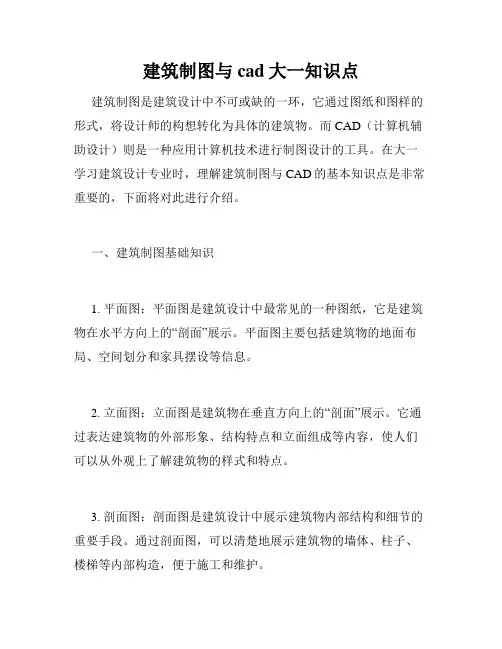
建筑制图与cad大一知识点建筑制图是建筑设计中不可或缺的一环,它通过图纸和图样的形式,将设计师的构想转化为具体的建筑物。
而CAD(计算机辅助设计)则是一种应用计算机技术进行制图设计的工具。
在大一学习建筑设计专业时,理解建筑制图与CAD的基本知识点是非常重要的,下面将对此进行介绍。
一、建筑制图基础知识1. 平面图:平面图是建筑设计中最常见的一种图纸,它是建筑物在水平方向上的“剖面”展示。
平面图主要包括建筑物的地面布局、空间划分和家具摆设等信息。
2. 立面图:立面图是建筑物在垂直方向上的“剖面”展示。
它通过表达建筑物的外部形象、结构特点和立面组成等内容,使人们可以从外观上了解建筑物的样式和特点。
3. 剖面图:剖面图是建筑设计中展示建筑物内部结构和细节的重要手段。
通过剖面图,可以清楚地展示建筑物的墙体、柱子、楼梯等内部构造,便于施工和维护。
4. 建筑比例尺:比例尺是建筑图纸上用来衡量长度比例的标尺。
常见的比例尺有1:50、1:100等,它们表示图纸上的长度与实际长度之间的比例关系。
二、CAD基础知识1. CAD软件:AutoCAD是目前最常用的建筑CAD软件之一,它具有强大的绘图和编辑功能,可以快速生成各种类型的建筑图纸。
2. 绘图工具:CAD软件提供了各种绘图工具,如直线、弧线、圆、多边形等,可以方便地绘制建筑图形。
3. 图层管理:在CAD软件中,图层是用来组织和管理图形对象的,可以根据需要创建多个图层,并分别绘制相关的内容。
图层管理可以提高工作效率和图纸的可读性。
4. 尺寸标注:尺寸标注是指在建筑图纸上添加长度、角度等尺寸信息的操作。
CAD软件提供了丰富的标注工具,可以轻松地对建筑图纸进行尺寸标注。
5. 图纸打印:CAD软件不仅可以生成电子版本的建筑图纸,还可以通过打印输出生成纸质图纸。
在打印过程中,需要设置图纸的比例、纸张尺寸和打印质量等参数。
三、建筑制图与CAD的应用1. 设计方案表达:建筑制图和CAD可以帮助设计师将设计方案以图纸的形式进行表达,使得团队成员和客户可以直观地了解设计意图和效果。
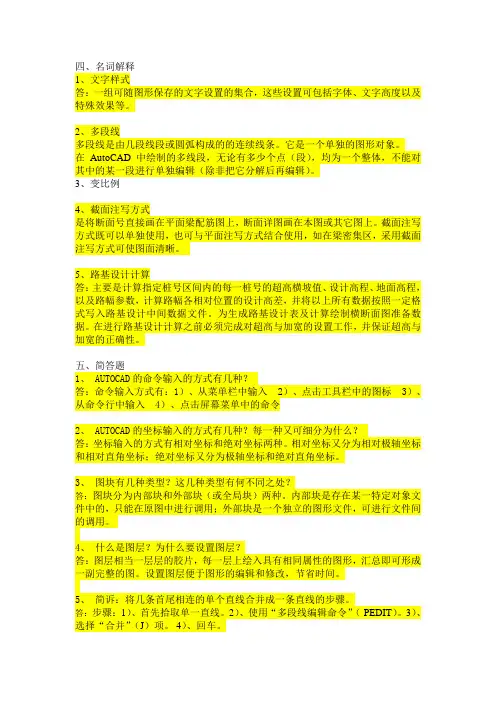
四、名词解释1、文字样式答:一组可随图形保存的文字设置的集合,这些设置可包括字体、文字高度以及特殊效果等。
2、多段线多段线是由几段线段或圆弧构成的的连续线条。
它是一个单独的图形对象。
在AutoCAD中绘制的多线段,无论有多少个点(段),均为一个整体,不能对其中的某一段进行单独编辑(除非把它分解后再编辑)。
3、变比例4、截面注写方式是将断面号直接画在平面梁配筋图上,断面详图画在本图或其它图上。
截面注写方式既可以单独使用,也可与平面注写方式结合使用,如在梁密集区,采用截面注写方式可使图面清晰。
5、路基设计计算答:主要是计算指定桩号区间内的每一桩号的超高横坡值、设计高程、地面高程,以及路幅参数,计算路幅各相对位置的设计高差,并将以上所有数据按照一定格式写入路基设计中间数据文件。
为生成路基设计表及计算绘制横断面图准备数据。
在进行路基设计计算之前必须完成对超高与加宽的设置工作,并保证超高与加宽的正确性。
五、简答题1、 AUTOCAD的命令输入的方式有几种?答:命令输入方式有:1)、从菜单栏中输入 2)、点击工具栏中的图标 3)、从命令行中输入 4)、点击屏幕菜单中的命令2、 AUTOCAD的坐标输入的方式有几种?每一种又可细分为什么?答:坐标输入的方式有相对坐标和绝对坐标两种。
相对坐标又分为相对极轴坐标和相对直角坐标;绝对坐标又分为极轴坐标和绝对直角坐标。
3、图块有几种类型?这几种类型有何不同之处?答:图块分为内部块和外部块(或全局块)两种。
内部块是存在某一特定对象文件中的,只能在原图中进行调用;外部块是一个独立的图形文件,可进行文件间的调用。
4、什么是图层?为什么要设置图层?答:图层相当一层层的胶片,每一层上绘入具有相同属性的图形,汇总即可形成一副完整的图。
设置图层便于图形的编辑和修改,节省时间。
5、简诉:将几条首尾相连的单个直线合并成一条直线的步骤。
答:步骤:1)、首先拾取单一直线。
2)、使用“多段线编辑命令”( PEDIT)。
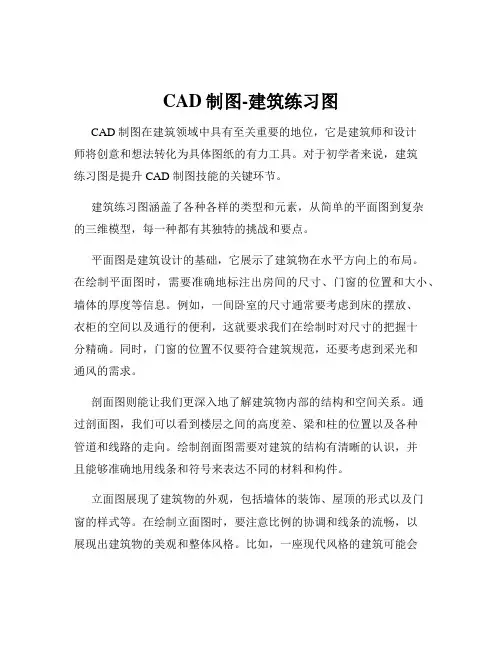
CAD制图-建筑练习图CAD 制图在建筑领域中具有至关重要的地位,它是建筑师和设计师将创意和想法转化为具体图纸的有力工具。
对于初学者来说,建筑练习图是提升 CAD 制图技能的关键环节。
建筑练习图涵盖了各种各样的类型和元素,从简单的平面图到复杂的三维模型,每一种都有其独特的挑战和要点。
平面图是建筑设计的基础,它展示了建筑物在水平方向上的布局。
在绘制平面图时,需要准确地标注出房间的尺寸、门窗的位置和大小、墙体的厚度等信息。
例如,一间卧室的尺寸通常要考虑到床的摆放、衣柜的空间以及通行的便利,这就要求我们在绘制时对尺寸的把握十分精确。
同时,门窗的位置不仅要符合建筑规范,还要考虑到采光和通风的需求。
剖面图则能让我们更深入地了解建筑物内部的结构和空间关系。
通过剖面图,我们可以看到楼层之间的高度差、梁和柱的位置以及各种管道和线路的走向。
绘制剖面图需要对建筑的结构有清晰的认识,并且能够准确地用线条和符号来表达不同的材料和构件。
立面图展现了建筑物的外观,包括墙体的装饰、屋顶的形式以及门窗的样式等。
在绘制立面图时,要注意比例的协调和线条的流畅,以展现出建筑物的美观和整体风格。
比如,一座现代风格的建筑可能会采用简洁的线条和大面积的玻璃幕墙,而传统建筑则可能会有更多的装饰线条和独特的屋顶造型。
除了这些基本的图纸类型,还有一些细节部分的练习也非常重要。
楼梯的绘制就是其中之一,楼梯的踏步高度、宽度、扶手的形状和位置都需要精心设计和准确绘制。
另外,卫生间的布局也是常见的练习内容,要合理安排马桶、洗手盆和淋浴间的位置,并确保排水系统的顺畅。
在进行 CAD 制图的建筑练习时,有一些技巧和注意事项可以帮助我们提高效率和质量。
首先,要熟悉 CAD 软件的各种功能和命令,熟练掌握直线、圆弧、偏移、修剪等基本操作,这是快速准确绘图的基础。
其次,要养成良好的图层管理习惯,将不同的元素放置在不同的图层中,便于后期的修改和管理。
比如,将墙体放在一个图层,门窗放在另一个图层,这样在需要修改墙体时,就不会误操作到门窗。
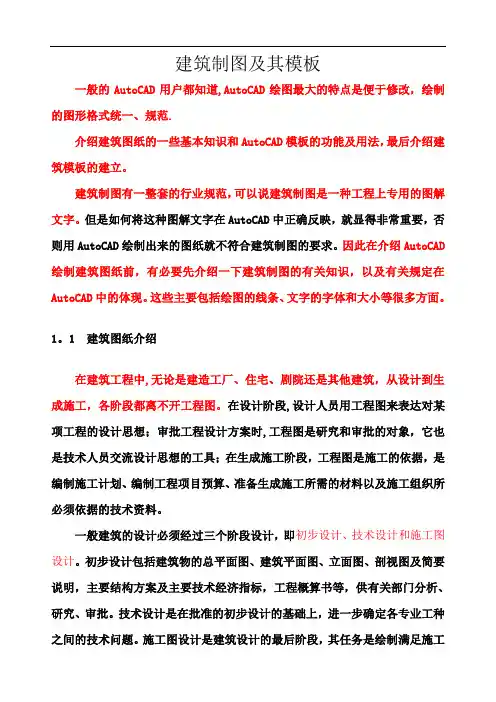
建筑制图及其模板一般的AutoCAD用户都知道,AutoCAD绘图最大的特点是便于修改,绘制的图形格式统一、规范.介绍建筑图纸的一些基本知识和AutoCAD模板的功能及用法,最后介绍建筑模板的建立。
建筑制图有一整套的行业规范,可以说建筑制图是一种工程上专用的图解文字。
但是如何将这种图解文字在AutoCAD中正确反映,就显得非常重要,否则用AutoCAD绘制出来的图纸就不符合建筑制图的要求。
因此在介绍AutoCAD 绘制建筑图纸前,有必要先介绍一下建筑制图的有关知识,以及有关规定在AutoCAD中的体现。
这些主要包括绘图的线条、文字的字体和大小等很多方面。
1。
1 建筑图纸介绍在建筑工程中,无论是建造工厂、住宅、剧院还是其他建筑,从设计到生成施工,各阶段都离不开工程图。
在设计阶段,设计人员用工程图来表达对某项工程的设计思想;审批工程设计方案时,工程图是研究和审批的对象,它也是技术人员交流设计思想的工具;在生成施工阶段,工程图是施工的依据,是编制施工计划、编制工程项目预算、准备生成施工所需的材料以及施工组织所必须依据的技术资料。
一般建筑的设计必须经过三个阶段设计,即初步设计、技术设计和施工图设计。
初步设计包括建筑物的总平面图、建筑平面图、立面图、剖视图及简要说明,主要结构方案及主要技术经济指标,工程概算书等,供有关部门分析、研究、审批。
技术设计是在批准的初步设计的基础上,进一步确定各专业工种之间的技术问题。
施工图设计是建筑设计的最后阶段,其任务是绘制满足施工要求的全套图纸,并编制工程说明书、结构计算书和工程预算书。
建筑图纸按专业不同可以分为建筑施工图(简称建施)、结构施工图(简称结施)和设备施工图(如电气、采暖通风、给排水等)。
各施工图的内容如下:⏹建筑施工图主要表示房屋的建筑设计内容,如房屋的总体布局、内外形状、大小、构造等,包括总平面图、平面图、立面图、剖视图、详图等.⏹结构施工图主要表示房屋的结构设计内容,如房屋承重构件的布置、构件的形状、大小、材料、构造等,包括结构布置图、构件详图、节点详图等.⏹设备施工图主要表示建筑物内管道与设备的位置与安装情况,包括给排水、采暖通风、电气照明等各种施工图,其内容有各工种的平面布置图、系统图等。
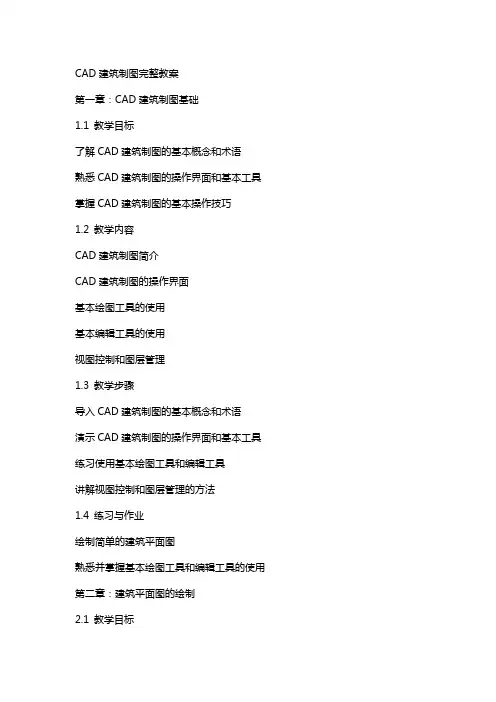
CAD建筑制图完整教案第一章:CAD建筑制图基础1.1 教学目标了解CAD建筑制图的基本概念和术语熟悉CAD建筑制图的操作界面和基本工具掌握CAD建筑制图的基本操作技巧1.2 教学内容CAD建筑制图简介CAD建筑制图的操作界面基本绘图工具的使用基本编辑工具的使用视图控制和图层管理1.3 教学步骤导入CAD建筑制图的基本概念和术语演示CAD建筑制图的操作界面和基本工具练习使用基本绘图工具和编辑工具讲解视图控制和图层管理的方法1.4 练习与作业绘制简单的建筑平面图熟悉并掌握基本绘图工具和编辑工具的使用第二章:建筑平面图的绘制2.1 教学目标了解建筑平面图的基本概念和绘制方法熟悉建筑平面图的标注和符号掌握建筑平面图的绘制技巧2.2 教学内容建筑平面图的基本概念和绘制方法建筑平面图的标注和符号建筑平面图的绘制技巧2.3 教学步骤导入建筑平面图的基本概念和绘制方法演示建筑平面图的标注和符号的使用练习绘制建筑平面图讲解建筑平面图的绘制技巧2.4 练习与作业绘制一个简单的建筑平面图熟悉并掌握建筑平面图的标注和符号的使用第三章:建筑立面图的绘制3.1 教学目标了解建筑立面图的基本概念和绘制方法熟悉建筑立面图的标注和符号掌握建筑立面图的绘制技巧3.2 教学内容建筑立面图的基本概念和绘制方法建筑立面图的标注和符号建筑立面图的绘制技巧3.3 教学步骤导入建筑立面图的基本概念和绘制方法演示建筑立面图的标注和符号的使用练习绘制建筑立面图讲解建筑立面图的绘制技巧3.4 练习与作业绘制一个简单的建筑立面图熟悉并掌握建筑立面图的标注和符号的使用第四章:建筑剖面图的绘制4.1 教学目标了解建筑剖面图的基本概念和绘制方法熟悉建筑剖面图的标注和符号掌握建筑剖面图的绘制技巧4.2 教学内容建筑剖面图的基本概念和绘制方法建筑剖面图的标注和符号建筑剖面图的绘制技巧4.3 教学步骤导入建筑剖面图的基本概念和绘制方法演示建筑剖面图的标注和符号的使用练习绘制建筑剖面图讲解建筑剖面图的绘制技巧4.4 练习与作业绘制一个简单的建筑剖面图熟悉并掌握建筑剖面图的标注和符号的使用第五章:建筑透视图的绘制5.1 教学目标了解建筑透视图的基本概念和绘制方法熟悉建筑透视图的标注和符号掌握建筑透视图的绘制技巧5.2 教学内容建筑透视图的基本概念和绘制方法建筑透视图的标注和符号建筑透视图的绘制技巧5.3 教学步骤导入建筑透视图的基本概念和绘制方法演示建筑透视图的标注和符号的使用练习绘制建筑透视图讲解建筑透视图的绘制技巧5.4 练习与作业绘制一个简单的建筑透视图熟悉并掌握建筑透视图的标注和符号的使用第六章:建筑详图的绘制6.1 教学目标了解建筑详图的基本概念和绘制方法熟悉建筑详图的标注和符号掌握建筑详图的绘制技巧6.2 教学内容建筑详图的基本概念和绘制方法建筑详图的标注和符号建筑详图的绘制技巧6.3 教学步骤导入建筑详图的基本概念和绘制方法演示建筑详图的标注和符号的使用练习绘制建筑详图讲解建筑详图的绘制技巧6.4 练习与作业绘制一个简单的建筑详图熟悉并掌握建筑详图的标注和符号的使用第七章:建筑模型的建立7.1 教学目标了解建筑模型的基本概念和建立方法熟悉建筑模型的类型和用途掌握建筑模型的建立技巧7.2 教学内容建筑模型的基本概念和建立方法建筑模型的类型和用途建筑模型的建立技巧7.3 教学步骤导入建筑模型的基本概念和建立方法演示建筑模型的建立过程练习建立建筑模型讲解建筑模型的建立技巧7.4 练习与作业建立一个简单的建筑模型熟悉并掌握建筑模型的建立技巧第八章:建筑图纸的打印与输出8.1 教学目标了解建筑图纸的打印和输出的基本方法熟悉建筑图纸的打印和输出的设置掌握建筑图纸的打印和输出的技巧8.2 教学内容建筑图纸的打印和输出的基本方法建筑图纸的打印和输出的设置建筑图纸的打印和输出的技巧8.3 教学步骤导入建筑图纸的打印和输出的基本方法演示建筑图纸的打印和输出的设置练习建筑图纸的打印和输出讲解建筑图纸的打印和输出的技巧8.4 练习与作业打印和输出一个简单的建筑图纸熟悉并掌握建筑图纸的打印和输出的设置和技巧第九章:建筑制图的规范与标准9.1 教学目标了解建筑制图的规范和标准的重要性熟悉建筑制图的规范和标准的内容掌握建筑制图的规范和标准的应用9.2 教学内容建筑制图的规范和标准的重要性建筑制图的规范和标准的内容建筑制图的规范和标准的应用9.3 教学步骤导入建筑制图的规范和标准的重要性演示建筑制图的规范和标准的内容练习应用建筑制图的规范和标准讲解建筑制图的规范和标准的应用9.4 练习与作业按照建筑制图的规范和标准的要求完成一个建筑图纸熟悉并掌握建筑制图的规范和标准的内容和应用第十章:建筑制图的综合实践10.1 教学目标综合运用所学的建筑制图知识和技巧培养解决实际建筑制图问题的能力提高建筑制图的综合实践能力10.2 教学内容综合运用建筑制图知识和技巧解决实际建筑制图问题的能力提高建筑制图的综合实践能力10.3 教学步骤导入综合实践的重要性演示解决实际建筑制图问题的过程练习综合运用建筑制图知识和技巧讲解提高建筑制图的综合实践能力的方法10.4 练习与作业完成一个综合性的建筑制图项目培养解决实际建筑制图问题的能力提高建筑制图的综合实践能力重点和难点解析重点环节1:CAD建筑制图基础掌握CAD建筑制图的基本概念和术语熟悉CAD建筑制图的操作界面和基本工具掌握CAD建筑制图的基本操作技巧重点环节2:建筑平面图的绘制理解建筑平面图的基本概念和绘制方法熟悉建筑平面图的标注和符号掌握建筑平面图的绘制技巧重点环节3:建筑立面图的绘制理解建筑立面图的基本概念和绘制方法熟悉建筑立面图的标注和符号掌握建筑立面图的绘制技巧重点环节4:建筑剖面图的绘制理解建筑剖面图的基本概念和绘制方法熟悉建筑剖面图的标注和符号掌握建筑剖面图的绘制技巧重点环节5:建筑透视图的绘制理解建筑透视图的基本概念和绘制方法熟悉建筑透视图的标注和符号掌握建筑透视图的绘制技巧重点环节6:建筑详图的绘制理解建筑详图的基本概念和绘制方法熟悉建筑详图的标注和符号掌握建筑详图的绘制技巧重点环节7:建筑模型的建立理解建筑模型的基本概念和建立方法熟悉建筑模型的类型和用途掌握建筑模型的建立技巧重点环节8:建筑图纸的打印与输出理解建筑图纸的打印和输出的基本方法熟悉建筑图纸的打印和输出的设置掌握建筑图纸的打印和输出的技巧重点环节9:建筑制图的规范与标准理解建筑制图的规范和标准的重要性熟悉建筑制图的规范和标准的内容掌握建筑制图的规范和标准的应用重点环节10:建筑制图的综合实践综合运用所学的建筑制图知识和技巧解决实际建筑制图问题的能力提高建筑制图的综合实践能力本文档详细解析了CAD建筑制图的教学教案,包括基础操作、平面图、立面图、剖面图、透视图、详图的绘制,建筑模型的建立,图纸的打印与输出,制图规范与标准,以及综合实践等方面。

CAD建筑装饰制图标准在建筑装饰领域,CAD(计算机辅助设计)制图已经成为不可或缺的重要工具。
准确、规范的 CAD 建筑装饰制图不仅能够清晰地表达设计意图,还能为施工过程提供可靠的依据,确保项目的顺利进行。
那么,究竟什么是 CAD 建筑装饰制图标准呢?让我们一起来深入了解一下。
一、图纸幅面与格式首先,图纸幅面的选择要根据项目的规模和复杂程度来确定。
常见的幅面有 A0、A1、A2、A3 和 A4 等。
A0 幅面最大,适用于大型项目的总体规划;A4 幅面较小,常用于局部细节的展示或备忘录。
在格式方面,图纸的边框线、标题栏和会签栏都有严格的规定。
边框线的粗细要根据图纸的用途和重要性有所区分,一般外边框线较粗,内边框线较细。
标题栏应包含项目名称、图纸名称、比例、绘图日期、绘图人员等关键信息。
会签栏则用于相关专业人员的签字确认。
二、比例与字体比例的选择要能够准确反映物体的实际尺寸和形状。
常用的比例有1:50、1:100、1:200 等。
在同一张图纸中,尽量保持比例的统一,除非有特殊需要。
字体的使用也有明确要求。
一般来说,汉字应采用长仿宋体,字高不应小于 35mm;数字和字母通常采用斜体,字高应与汉字协调一致。
字体的大小要根据图纸的幅面和内容的重要程度进行调整,以保证清晰可读。
三、图层管理图层是 CAD 制图中的重要概念。
通过合理设置图层,可以将不同类型的图形元素(如墙体、门窗、家具等)分别放置在不同的图层中,便于管理和编辑。
每个图层应具有明确的名称和属性(如颜色、线型、线宽等),以便区分和识别。
在绘制过程中,要注意保持图层的整洁和规范,避免出现混乱和重叠的情况。
当完成绘图后,应将不需要的图层关闭或删除,以减小文件大小和提高绘图效率。
四、图形绘制1、墙体墙体的绘制要符合建筑规范,厚度和材质要准确表达。
一般用双线表示墙体,其中实线表示外墙,虚线表示内墙。
在标注墙体尺寸时,要注明墙厚、轴线距离等关键信息。
2、门窗门窗的样式和尺寸应根据实际需求进行绘制,要注意开启方向和位置的标注。

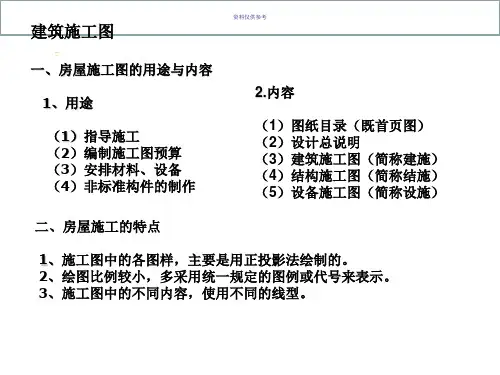

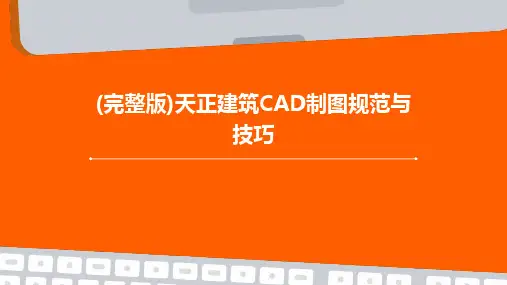

CAD建筑制图规范CAD建筑制图规范是指在使用计算机辅助设计软件(CAD)进行建筑制图时应遵循的规范和标准。
它不仅包括了绘图的技术要求,还包括了图纸的组织结构、尺寸标注、注释、线型、图块等多个方面的规定。
本文将介绍CAD建筑制图规范的主要内容。
一、图纸尺寸与比例在CAD建筑制图中,图纸尺寸和比例是非常重要的。
通常,我们使用公制单位制定图纸尺寸,如A4、A3、A2、A1、A0等。
根据图纸的大小和内容复杂程度,需要选择合适的尺寸。
同时,比例的选择也需要根据实际情况进行,常用的比例有1:100、1:200、1:500等。
在CAD软件中,通过设置页面布局和比例,可以方便地进行尺寸和比例的控制。
二、线型和线宽在线型和线宽的选择上,建议遵循一定的规范。
常见的线型包括实线、虚线、点线等,可以根据不同的元素和用途进行选择。
线宽的选择也要根据图纸的尺寸和比例进行相应调整,线宽过粗或过细都会影响图纸的可读性。
三、图层设置在CAD软件中,图层的设置对于建筑制图非常重要。
合理的图层设置可以使图纸的组织结构更加清晰,各个元素的管理更加方便。
建议设置不同的图层来管理不同的元素,如墙体、门窗、家具等。
同时,还要注意图层的命名规范,以便于后续的修改和查找。
四、文字标注和注释在CAD建筑制图中,文字标注和注释是不可或缺的部分。
文字标注应该清晰、准确地表达建筑元素的尺寸、材料等信息。
注释可以用于解释建筑设计的意图、特殊要求等。
文字的字体、大小、颜色等要求也可以根据实际需要进行相应调整。
五、图块的使用图块是CAD软件中一种重要的元素,可以用于插入重复出现的建筑元素,提高绘图的效率。
在CAD建筑制图中,建议使用图块来插入常见的建筑构件,如门、窗、家具等,以减少重复绘制的工作量。
同时,图块的名称和属性设置也需要符合规范,以方便后续的修改和管理。
六、图纸布局在绘制CAD建筑图纸时,图纸的布局是需要重点考虑的部分。
图纸的布局应该合理,使各个元素有足够的空间展示,同时保持整体的协调性。
CAD化工(建筑)制图完整教案第一章:CAD制图基础1.1 教学目标让学生了解CAD制图的基本概念和操作界面。
学会使用CAD软件进行基本的绘图和编辑操作。
理解CAD制图的基本参数和设置。
1.2 教学内容CAD制图的基本概念和操作界面。
基本的绘图操作,如绘制直线、矩形、圆等。
基本的编辑操作,如删除、移动、缩放等。
CAD制图的基本参数和设置,如绘图单位、界限等。
1.3 教学方法采用讲解和示范相结合的方式,让学生直观地了解CAD制图的基本操作。
引导学生进行实际操作,巩固所学内容。
布置练习题,检验学生对CAD制图基础的掌握程度。
第二章:CAD二维绘图2.1 教学目标让学生掌握CAD软件进行二维绘图的基本技巧。
学会使用CAD软件绘制复杂的二维图形。
理解CAD二维绘图的辅助工具和功能。
2.2 教学内容CAD二维绘图的基本技巧,如绘制直线、曲线、多边形等。
复杂的二维图形的绘制方法,如齿轮、轴承等。
CAD二维绘图的辅助工具,如尺寸标注、文字输入等。
二维图形的编辑和修改,如修剪、延伸、倒角等。
2.3 教学方法通过案例教学,让学生学会绘制复杂的二维图形。
引导学生利用CAD软件的辅助工具进行二维绘图。
布置练习题,让学生巩固二维绘图技巧。
第三章:CAD三维建模3.1 教学目标让学生了解CAD软件进行三维建模的基本方法。
学会使用CAD软件创建基本的三维模型。
理解CAD三维建模的参数和设置。
3.2 教学内容CAD软件进行三维建模的基本方法,如创建长方体、球体等。
基本的三维模型的创建技巧,如拉伸、旋转、布尔运算等。
CAD三维建模的参数和设置,如材质、光照等。
3.3 教学方法通过案例教学,让学生学会创建基本的三维模型。
引导学生利用CAD软件进行复杂的三维建模。
布置练习题,检验学生对CAD三维建模的掌握程度。
第四章:CAD动画制作4.1 教学目标让学生了解CAD软件进行动画制作的基本方法。
学会使用CAD软件制作简单的动画。
理解CAD动画制作的基本参数和设置。
建筑制图及其模板下面分别介绍与AutoCAD有关的制图标准内容。
1.图纸幅面、图框、标题栏和会签栏建筑图纸的幅面主要有A0、A1、A2、A3和A4五种,如图1.1所示,图中单位为mm。
每张图纸都要画出图框,其中图框线用粗实线绘制,在图框的右下角画出标题栏,需要会签的图纸还需要绘制出会签栏,位置和格式如图1.2所示。
对于标题栏,不同的单位有不同的格式,如图1.3所示为某A4图纸的标题栏,图中尺寸单位为10-2mm。
图 1.1 建筑图纸幅面图1.2 图框内容图1.3 图纸标题栏2.图纸比例图纸比例是图中图形与其实物相应要素的线性尺寸之比,由于建筑物的形体庞大,必须采用不同的比例来绘制,一般情况下都要缩小比例绘制。
在建筑施工图中,各种图样常用的比例如表1.1所示。
表1.1 建筑施工图的常用比例3.图线在建筑施工图中,为了表明不同的内容并使层次分明,须采用不同线型和线宽的图线来绘制图形。
图线的线型和线宽可以按表1.2的说明来选用。
表1.2 图线的线型和线宽及其用途4.字体图纸中的汉字应用长仿宋体书写,字体的号数即字体的高度(单位为mm),分为20、14、10、7、5、3.5、2.5、1.8八种,长仿宋体字的高宽比为3/2。
长仿宋体字字例如图1.4所示。
图1.4 长仿宋体字字例5.定位轴线及其编号建筑施工图的定位轴线是施工定位、放线的重要依据。
凡是承重墙、柱子等主要承重构件,都应画上轴线来确定其位置。
对于非承重的分隔墙、次要的局部承重构件等,有时用分轴线定位,有时也可以由注明其与附近轴线的相对位置来确定。
定位轴线采用细点画线表示,此线应伸入墙体内10mm~15mm。
轴线的端部用细实线画直径为8mm的圆圈并对轴线进行编号。
水平方向的编号采用阿拉伯数字,从左到右依次编号,一般称为纵向轴线。
垂直方向的编号用大写英文字母自下而上顺序编写,通常称为横向轴线。
如图1.5所示为某建筑平面图的定位轴线及其编号。
图1.5 某建筑平面图的定位轴线及其编号6.尺寸标注用图线画出的图样只能表示形体的形状,只有标注尺寸才能确定其大小。
对于建筑图纸的尺寸标注,主要有四个要素,如图1.6所示。
图1.6 尺寸标注的四个要素上面介绍了与AutoCAD有关的建筑制图标准,这些标准牵涉到的内容必须在AutoCAD中进行正确的设置。
另外在建筑制图中,有一些常用的图例符号,包括轴号、索引符号、指北针、风玫瑰等,图1.7列出了这些符号的图形。
这些图例符号在AutoCAD中一般制作成图块,在需要时插入即可。
这些符号图形都有大小形状的规定,后面在制作图块时,将会较为详细地列出它们的尺寸及使用场合。
图1.7 建筑制图中常用的图例符号1.2 模板介绍由于AutoCAD是一种通用的图形软件,并不是专门针对建筑制图的,因此当新建一个AutoCAD图形文件开始绘图时,系统默认的设置比较单一,比如线型为continuous,即细实线;线宽的默认值为0.25mm;文字样式为standard;标注样式为ISO-25;默认的图层只有一个0图层。
如果要绘制建筑图纸,根据上面的介绍,显然是无法满足要求的。
常规的做法是,根据所要绘制的图形的具体情况,在开始绘图前和在绘图过程中,设置AutoCAD的一些样式,即包括图层、线型、线宽、文字样式和标注样式等。
然后利用这些样式绘制符合要求的图纸。
对于以上情况,AutoCAD提供了一个叫样板的功能,系统自带了一些样板文件,可通过样板文件来新建图形文件。
下面看一下有关的操作过程。
当双击桌面上AutoCAD的图标后,就开始启动AutoCAD,此时系统打开【启动】对话框,如图1.8所示。
该对话框提供了四种不同的启动方法,共包括4个选项卡,当前打开的是【打开图形】选项卡的内容,它列出了本系统最后编辑修改的9个图形文件。
单击第三个选项卡,即【使用样板】选项卡,此时在对话框的【选择样板】栏中列出了AutoCAD自带的几个样板文件,选择其中的“Gb_a3-color Dependent plot styles.dwt”,此时在右侧的预览区显示了该样板图形的预览图象,在下部的【样板说明】区域列出了该样板文件的一些简要描述,对话框显示内容如图1.8所示。
图1.8 选择了某个样板文件后的对话框打开【新建】对话框,如图1.9所示。
图1.9 【新建】对话框(使用样板)单击【确定】或【打开】按钮,系统就打开了该样板文件默认设置的新图形,此时AutoCAD的操作界面如图1.10所示。
图1.11 通过样板文件建立的新图形文件显然,该新建的图形已经绘制好了图框,并且已经设置了几个图层及文字样式,可以通过单击【图层】工具栏和【特性】工具栏的有关列表框,查看相关的内容。
另外当前打开的是【图纸】空间,其布局名为【Gb A3标题栏】。
由此可见,通过样板文件建立的新文件,已经包含了很多内容及有关样式设置,这与常规的新建文件有很大差别,节省了很多工作。
下面就简单介绍一下AutoCAD中有关样板的概念。
样板图形存储图形的所有设置,并可能包括预定义的图层、标注样式和视图。
样板图形通过文件扩展名.dwt 区别于其他图形文件,它们通常保存在template目录中。
如果根据现有的样板文件创建新图形,则在新图形中的修改不会影响到样板文件。
用户可以使用AutoCAD提供的一种样板文件,也可以创建自定义样板文件。
需要创建使用相同惯例和默认设置的几个图形时,通过创建或自定义样板文件可以节省很多时间。
这样,以后每次启动AutoCAD或者新建文件时,将直接新建一个基于自定义样板的图形文件。
该过程的操作设置将在后面介绍。
很显然,当经常绘制建筑图纸时,因建筑行业工种比较多如土建、强电、采暖空调、给排水和弱电等,因此需要绘制不同类型的图纸。
这样平时在绘制图纸时,可以先建立一个模板图形(习惯上把样板称为模板,后面将采用模板的名称),把需要使用的样式预先设置好;还可以制作常用的图块,然后将其作为一个模板文件。
以后要绘制图形时,首先打开该模板文件,以需要的图名保存,然后在模板基础上绘制图形,这样可以省掉大量重复工作,从而大大提高绘图效率。
最后需要对图纸进行清理,将不需要的样式和图层以及图块清理掉,以免浪费资源,同时也不影响打开图形文件的速度。
根据前面介绍的有关建筑制图的标准来设置建筑模板。
显然,一个建筑模板的内容至少应包括以下几个方面:图层、线型、文字样式、标注样式和图块制作。
下面分别进行简单介绍。
1.图层对于一张建筑图纸来说,内容都比较多,为便于绘图修改,一般都要设置十几个图层,有的甚至达到二十多个。
比如单纯一张建筑平面图,常用的图层是根据其构造与图形固有的情况来决定的,一般均设置以下图层:轴线、柱子、墙体、门窗、室内布置、文字标注、尺寸标注、图签等。
对于设备平面图,则根据不同的系统,一般又设置以下图层:强电(动力、照明和插座)、水(给水、排水和消防水)、空调(空调水管、空调风管和防排烟)、弱电(消防、综合布线、安防和楼宇自控)等。
当然,并不是在模板中都需要把这些图层设置好,一般只需要设置建筑平面图的几个图层即可。
因为设备平面图都是在建筑平面图的基础上绘制的,需要绘制哪个类型的系统,根据需要再新建图层即可。
在模板中设置图层时,建议采用汉字名称来冠名,这样图纸格式比较统一,而且一目了然,便于对图层进行管理。
另外在新建图层时,可以预先设置好图层的颜色、线型和线宽,比如轴线图层一般为红色,线型为细点画线。
这样就方便绘图,绘出的图形也比较清晰。
2.线型建筑图纸中的图线主要有3种,即实线、虚线和点画线,其图线的粗细由线宽决定。
在AutoCAD中已经有一个默认线型为实线,在模板文件中还需要加载虚线和点画线两种线型。
另外由于绘制的建筑图纸一般都比较大,因此还需要考虑修改线型的全局比例因子,Ltscale 25、50。
3.文字样式在建筑制图中,需要使用文字的地方很多,如房间名称、门窗类型、尺寸标注中的文字、图框说明栏、设计说明、施工说明和设备图例表等。
这些文字一方面要考虑文字样式,另一方面要考虑文字的大小,这些需要在模板文件中设置。
建筑制图的标准是采用长仿宋体字,但是在实际的AutoCAD绘图中,一般设置多种文字样式。
例如对于汉字可以采用仿宋体或者宋体,而数字和字母的选择种类就比较多,而且还可以写成直体或斜体。
4.标注样式前面已经介绍过,AutoCAD默认的标注样式是ISO-25,该样式不能用于建筑图纸的标注,必须设置新的建筑类型标注。
对每一种标注样式,其标注文字的大小都是确定的,另外由于图纸大小程度的不同,有些建筑图纸除了标注出主要的轴线定位尺寸外,还要对某些局部的形体进行标注,在总平面图中,由于图形的实际尺寸很大,因此还需要设置一种尺寸标注样式。
总之,在模板文件中至少要设置两种新的标注样式。
在正式绘制图形时,还可以再设置新的尺寸标注样式。
5.图块制作在AutoCAD中,灵活运用图块功能可以大大提高绘图效率。
在建筑图纸中,可以作为图块的物体很多,如前面介绍的图例符号;还有建筑平面图中的门窗、盥洗设施、厨房设施等;对于设备平面图,基本上所有的安装设备都可以制作成图块。
这一类设备由于数量都很大,而且图形符号都是统一的,因此制作成图块后,既方便调用,又能保证绘制图形的标准,显然可以极大地提高绘图效率。
由于AutoCAD已经具有设计中心功能,可以很方便地调用其他图形文件的图块,但是在模板文件中制作统一的模块还是比较方便。
这些图块的制作有两种方法,一方面可以从设计中心中调用相似的图块后,将其分解然后修改,最后制作成图块;另一方面可以直接绘制,然后制作成图块。
对于图块的名称,一般采用英文名称或者其名称的拼音,对于相同类型但是尺寸不同的设备,可以在名称后加数字后缀。
除了要包含以上内容外,建筑模板还需要设置绘图环境,包括辅助功能设置、图形单位设置等内容。
规范设置图纸和一般绘图步骤1.首先打开一个图幅相同的国际样板图;【使用样板】选项卡,选择其中的“Gb_a3-color Dependent plot styles.dwt”,创建一个新图形。
2.如果不用当前的图幅,可以设置新的图形界限和图形单位;图形界限:格式—图形界限。
考虑图纸按1:1关系绘制,以打印图幅的50、100、200比例设定;再用Zoom-all显示整个图形界限区域;对于本次设计图形界限左下角0,0 右上角42000,29700。
图形单位:格式—图形单位。
设置当前图形测量单位的类型和精度。
长度:类型-小数,精度-0;角度:类型-十进制读数,精度-0;3.设置绘图环境右击栅格设置栅格1000,1000启用捕捉设置捕捉间距为1,14.建立所需要的图层,包括设置线形、颜色、线宽等;图层:轴线、墙体、门、窗、块、室内布置、文字标注、尺寸标注、图签、视口等线形:细实线、中实线、粗实线、点划线、虚线等;线宽:种类建筑图结构图电气图给排水暖通线条性质粗线 0.50 0.60 0.55 0.60 0.60 轮廓线、图框线中粗线 0.25 0.35 0.35 0.40 0.40 设备线、实线、虚线细线 0.15 0.18 0.20 0.20 0.20 尺寸线、节线、中心线、引线、填充线5.设置符合国标的文字样式;规范要求:2.5、3.5、5、7、10、14、20㎜建立新的文字样式:选择SHX字体gbenor.shx-使用大字体-大字体字形gbcbig.shx文字高度:A3图纸标题栏:标题7㎜,标题图号5㎜,尺寸标注、批注文字:中文字3.5㎜英文字和数字2.5㎜6.设置符合规范的标注样式;尺寸线与图形的外轮廓线间的距离应不小于10㎜;基线间距为7~10㎜;尺寸界限使用细实线;起点偏移量:不小于2㎜,选3㎜;超出尺寸线:不小于2㎜,选2.5㎜;箭头:一般使用建筑标记,长度2.5~3.5㎜;引线、半径等使用实心闭合箭头,长度4~5㎜;标注字高:2.5㎜,从尺寸线偏移1㎜;使用固定长度的尺寸界限:长度为25~40㎜;在调整中→设置“全局比例”100;在主单位中→设置“设置精度为“0”。